Как использовать голосовую запись на iPhone
Если вы знаете, как использовать голосовую запись на iPhone, вы можете оставлять напоминания, заметки или даже шутки, чтобы оценить их в будущем. Разговор с самим собой еще никогда не был таким полезным! Если у вас есть момент озарения, создание голосовой заметки — отличный способ сохранить свое вдохновение. Некоторые из лучших записывающихся артистов и креативщиков используют его, чтобы отметить свои лучшие идеи. Использовать приложение Voice Memos тоже очень просто. Приложение предустановлено на каждом iPhone, поэтому, даже если вы никогда им не пользовались, оно будет бездействовать на вашем устройстве, ожидая открытия. Обычно вы найдете его в папке «Утилиты» на главном экране вашего iPhone. Продолжайте читать, и мы объясним, как использовать запись голоса на iPhone.
Как использовать голосовую запись на iPhone
- Нажмите на приложение голосовых заметок
- Нажмите красную кнопку записи
- Нажмите «Стоп» и назовите заметку.
- Нажмите «Готово»
1. Нажмите на приложение «Голосовые заметки».
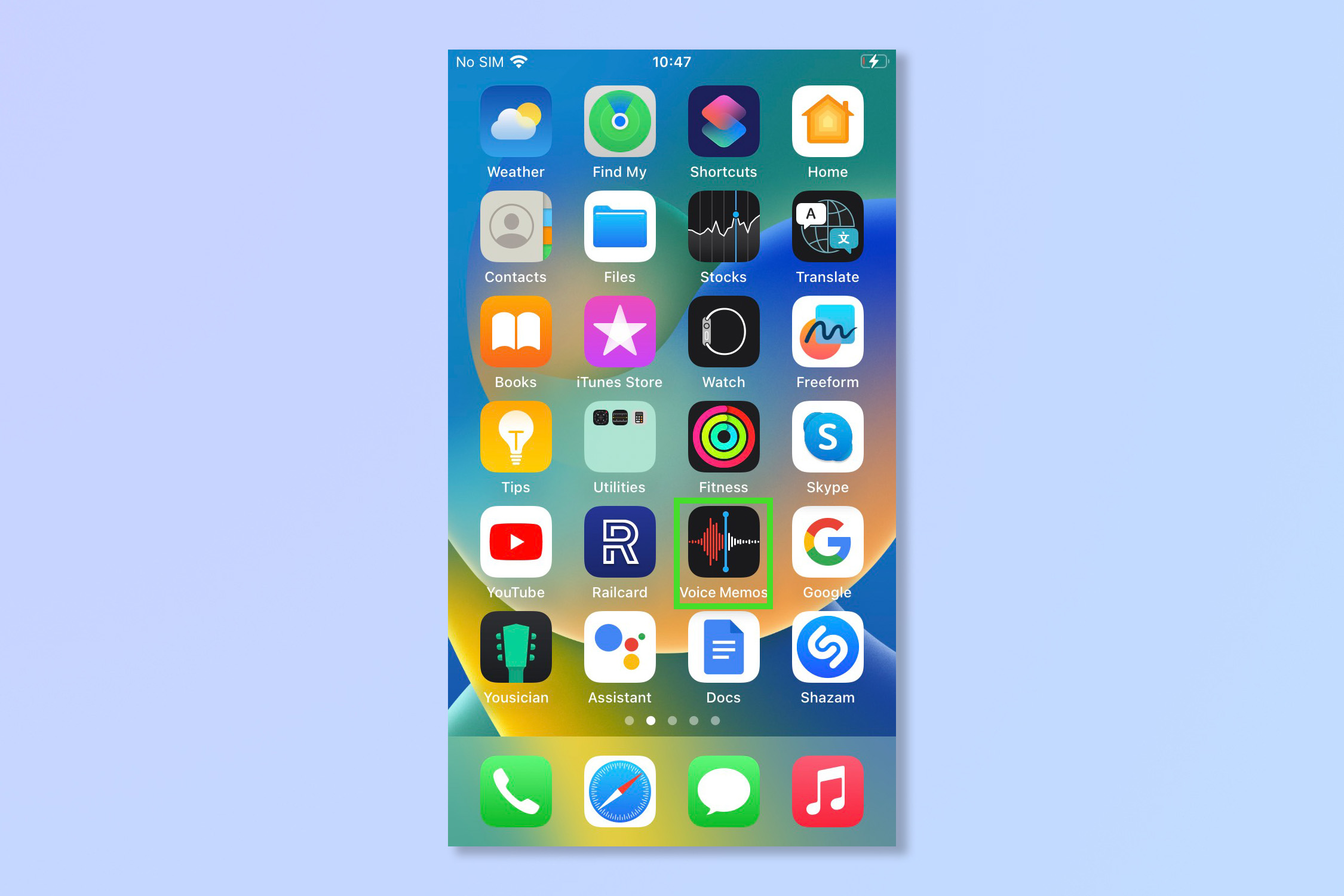
(Изображение: © Future) Нажмите на приложение «Голосовые заметки», чтобы начать запись собственного голоса.
2. Нажмите красную кнопку записи
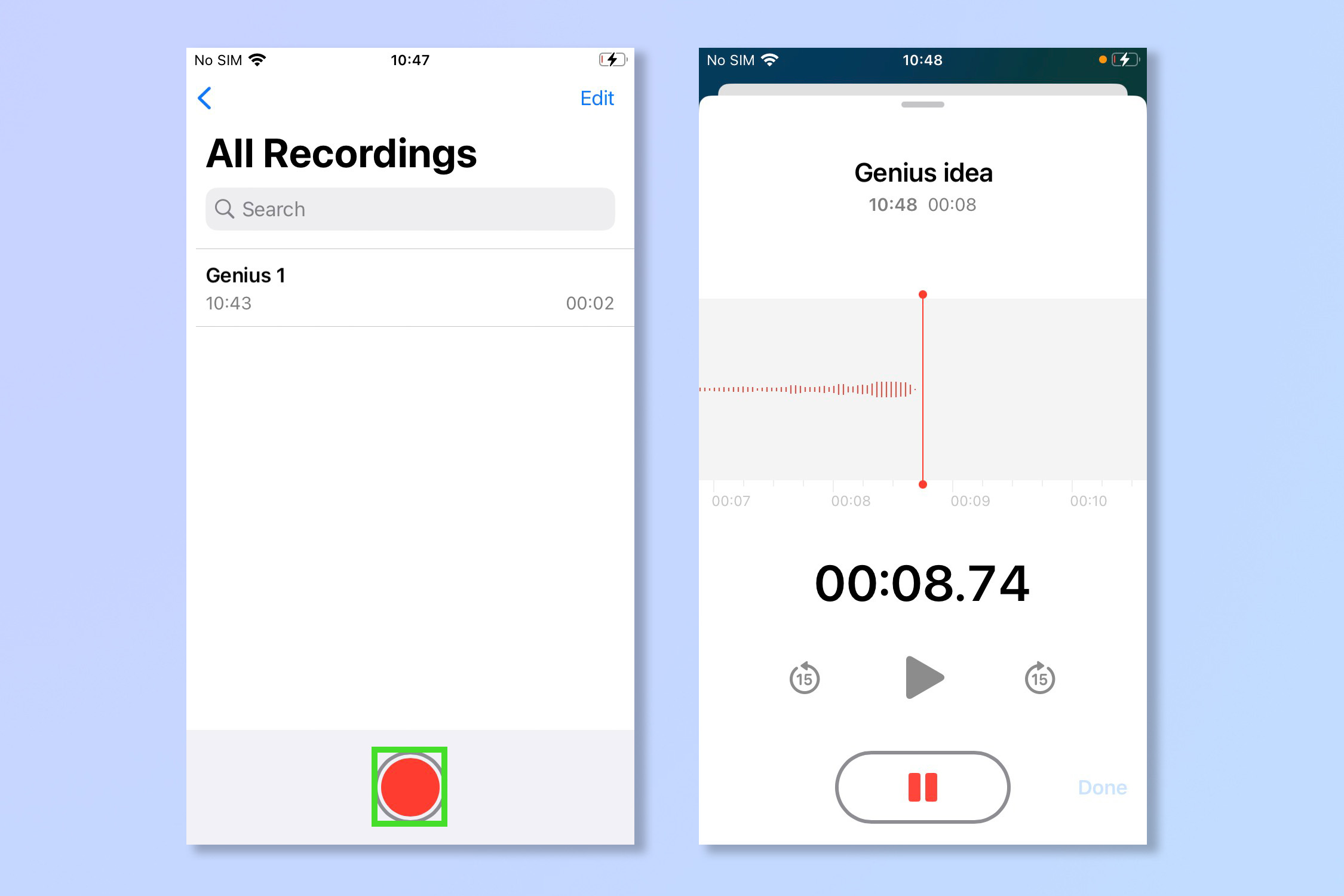
(Изображение: © Future) Нажмите красную кнопку, чтобы начать запись. Убедитесь, что вы знаете, что вы хотите сказать!
3. Нажмите «Стоп» и назовите заметку.
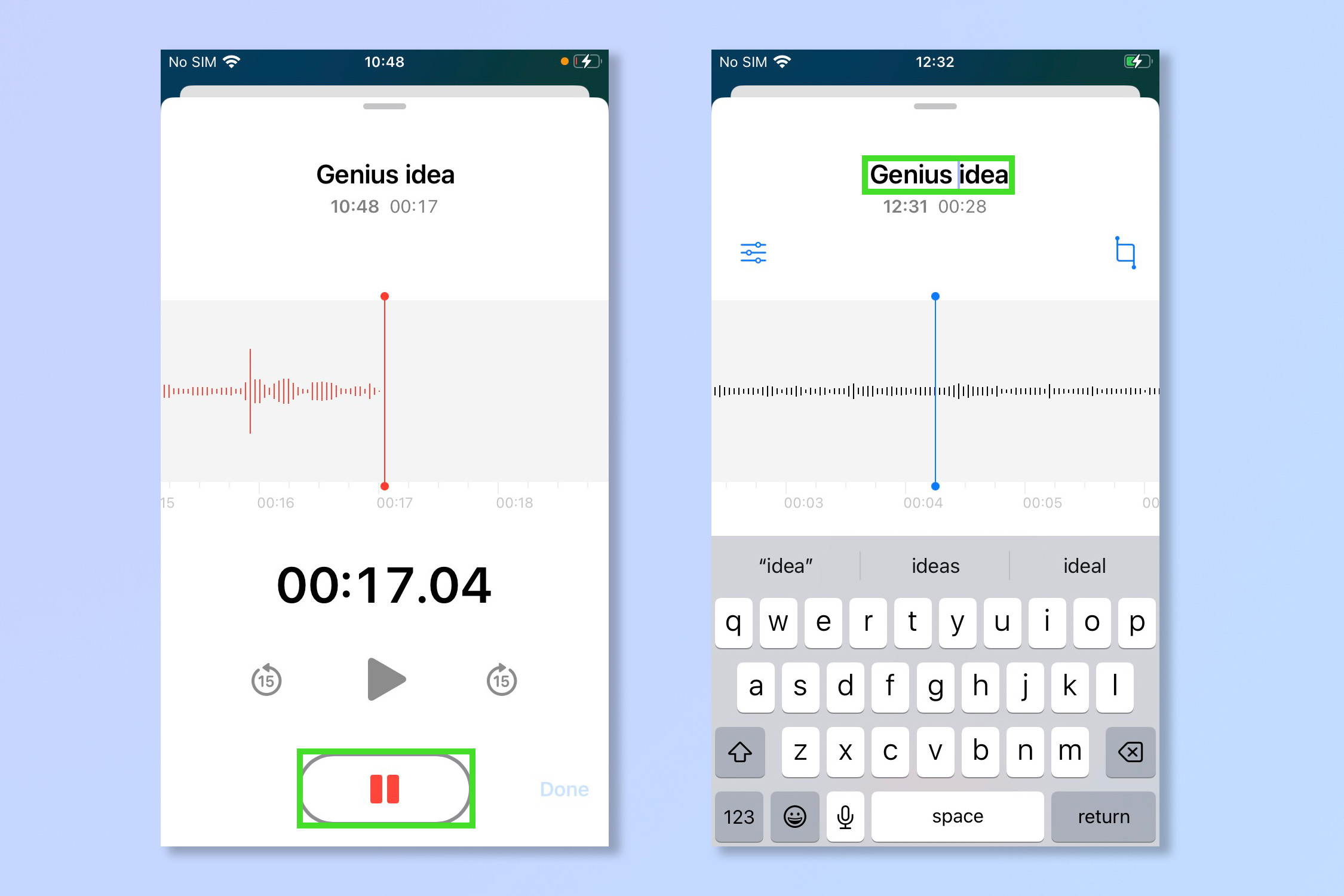
(Изображение: © Future) Нажмите «Стоп» и нажмите на название заметки, чтобы изменить его.
Нажмите «Готово»
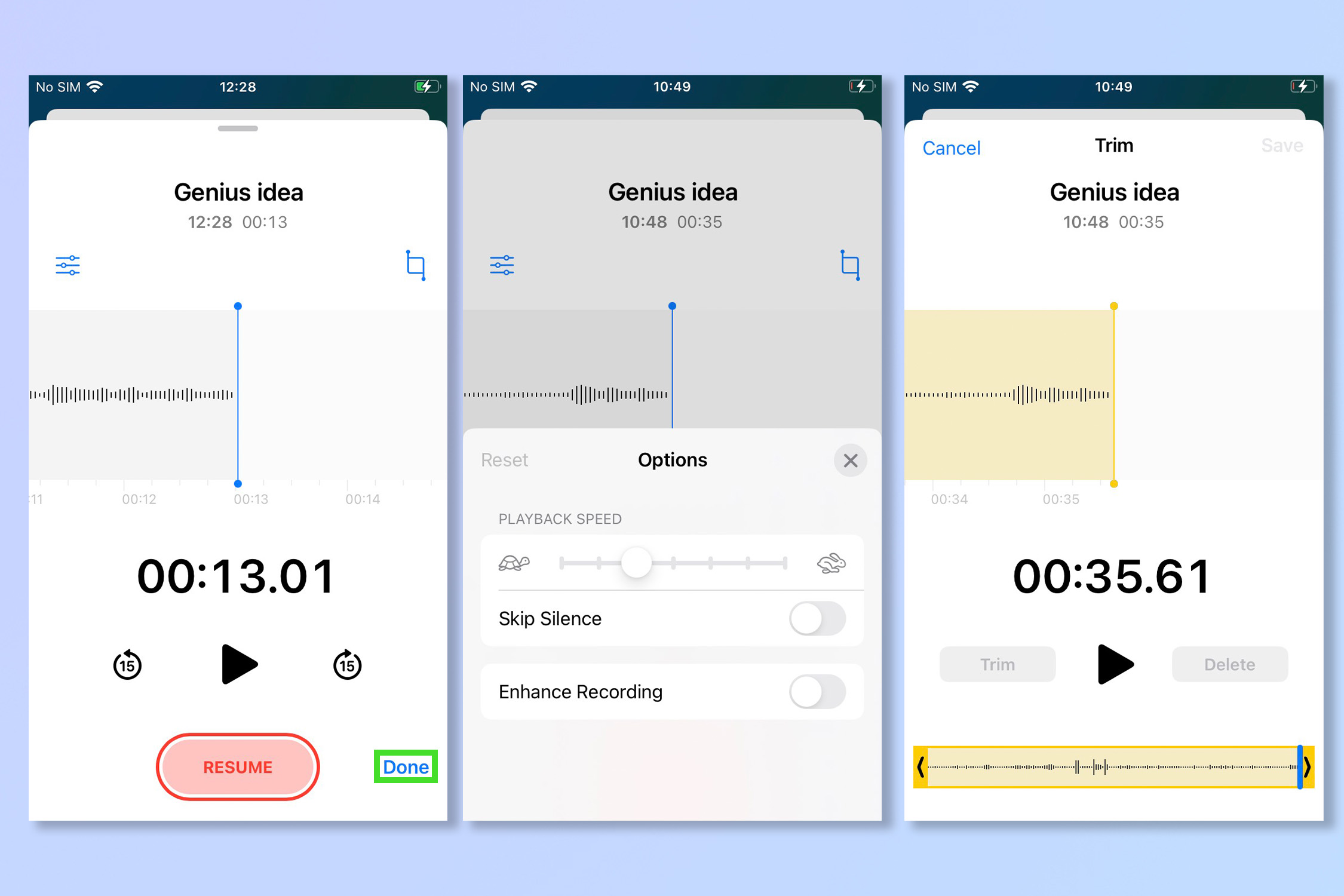
(Изображение: © Future) Коснитесь «Готово» или коснитесь верхнего левого угла, чтобы отрегулировать скорость воспроизведения, или коснитесь верхнего правого угла, чтобы обрезать запись. Вот и все, никогда больше не теряйте свои замечательные идеи. Кому нужен диктофон? Помните, что вы можете воспроизводить сохраненные голосовые заметки в том же приложении, а в Airpods есть встроенный микрофон, поэтому вам даже не нужно отключаться. Если вы хотите увидеть все, что может предложить ваш iPhone, попробуйте, как передавать данные с iPhone на iPhone, как использовать перетаскивание на iPhone, как отображать запись на iPhone или как включить доступность на iPhone.
Еще из Путеводителя Тома
Лучшие на сегодня предложения Apple AirPods Pro 2-го поколения






